WindowsPCでMacフォーマットのドライブを読み取る方法
公開: 2022-01-29
Windowsは通常Macフォーマットのドライブを読み取ることができず、代わりにそれらを消去することを提案します。 しかし、サードパーティのツールがギャップを埋め、Windows上のAppleのHFS +ファイルシステムでフォーマットされたドライブへのアクセスを提供します。 これにより、WindowsでTimeMachineバックアップを復元することもできます。
MacとWindowsの両方でドライブを使用することがわかっている場合は、両方と互換性のあるexFATファイルシステムを使用する必要があります。 ただし、それを予測していなかった場合は、ドライブをAppleのHFS Plusでフォーマットした可能性があります。これは、Windowsがデフォルトで読み取ることができないものです。 実際、一部のメーカーは、このMac専用ファイルシステムで事前にフォーマットされた「Mac」ドライブを販売しています。
ドライブをフォーマットしないでください! (まだ)
MacでフォーマットされたドライブをWindowsに接続すると、「ディスクを使用する前に、ドライブXでディスクをフォーマットする必要があります」という通知が表示されます。 「ディスクのフォーマット」ボタンをクリックしないでください。クリックすると、Windowsがドライブの内容を消去します。「キャンセル」をクリックしてください。
このメッセージは、WindowsがAppleのHFS +ファイルシステムを理解していないために表示されます。 他のアプリケーションがそうするので、それは問題ありません。 重要なファイルがドライブから取り出されるまで、ドライブをフォーマットしないでください。
もちろん、ドライブに重要なファイルがない場合は、先に進んでフォーマットすることができます。 ただし、実行する前に、必要なものが何もないことを絶対に確認してください。
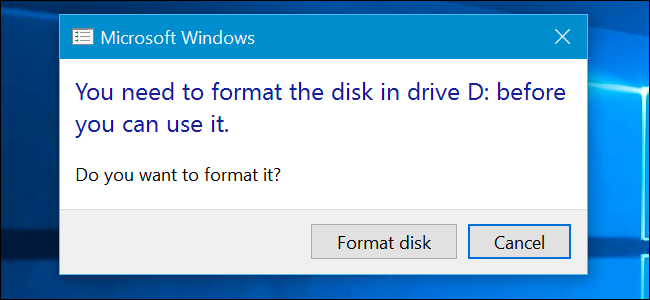
オプション1:HFSExplorerは無料で基本的です
関連: WindowsでTimeMachineバックアップからファイルを復元する方法
ドライブからいくつかのファイルを取得するだけでよい場合は、HFSExplorerをお勧めします。 これは、Macフォーマットのドライブにアクセスするための唯一の完全に無料の方法です。 ただし、Javaが必要なため、最初にJavaをインストールする必要があります。 次に、他のWindowsプログラムと同じようにHFSExplorerをインストールします。
ただし、HFSExplorerは派手ではなく、多くの機能を備えていません。 Mac形式のドライブへの書き込みには使用できません。また、ファイルエクスプローラーに統合されたファイルシステムドライバーはインストールされません。 ただし、HFSExplorerを開いて、Macでフォーマットされたドライブを読み取り、ファイルをWindowsPCにコピーすることはできます。 Mac .dmgディスクイメージをマウントして、その中のファイルを取得することもできます。
このアプリケーションの読み取り専用の性質は、必ずしも悪いことではありません。 サードパーティのドライバのバグがMacでフォーマットされたドライブとその上のファイルに損傷を与えることがないことを保証します。 他のアプリケーションでも読み取り専用モードを設定できますが、書き込みサポートを使用しない場合は、料金を支払う理由が少なくなります。
HFSExplorerを使用するには、MacでフォーマットされたドライブをWindows PCに接続し、HFSExplorerを起動します。 「ファイル」メニューをクリックし、「デバイスからファイルシステムをロード」を選択します。 接続されているドライブが自動的に検出され、ロードできます。 グラフィックウィンドウにHFS +ドライブの内容が表示されます。 必要なファイルまたはフォルダを選択し、「抽出」をクリックして、フォルダを選択するだけです。 PCで選択した場所にコピーされます。
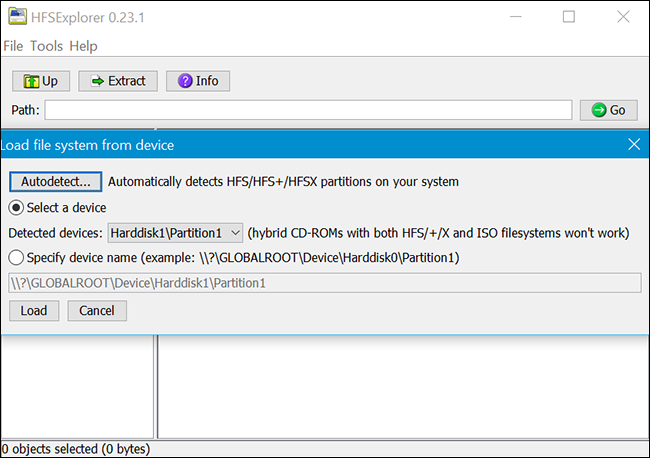
オプション2:Paragon HFS +は20ドルですが、書き込みアクセスとより優れた統合を提供します
ParagonのHFS + for Windowsは少し凝っていますが、コストがかかります。 このツールは、ファイルエクスプローラーの他のドライブと同じようにMac形式のドライブ、または開くダイアログまたは保存ダイアログを備えた他のWindowsアプリケーションにアクセスできるファイルシステムドライバーをインストールします。 速度が向上しており、HFSExplorerよりも高速であったとしても驚くことではありません。 また、HFSExplorerとは異なり、Macフォーマットのドライブへの完全な読み取り/書き込みアクセスを提供するため、Windows内からドライブに書き込むことができます。 インストールするだけで、Macドライブは他のドライブと同じように表示されます。

Macでフォーマットされたドライブを定期的に操作する必要があり、オペレーティングシステムの統合、速度、書き込みアクセスが必要な場合は、Paragon HFS +が最適であり、価値があります。 ただし、Macでフォーマットされたドライブからファイルをときどき取得する必要がある場合、これはやり過ぎであり、HFSExplorerを使用することで$ 20を節約できます。
Paragonは、Windows用のHFS +の10日間の無料トライアルを提供しているので、試してみて、それが機能するかどうかを確認できます。 また、Macでフォーマットされたドライブからファイルを1回だけ取得する必要がある場合は、試用版を使用して、有効期限が切れるまでにアプリケーションを使用できます。
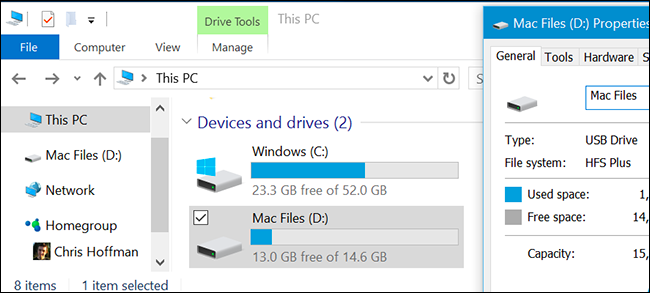
オプション3:MediafourMacDriveの価格は$ 50から$ 70ですが、より多くの機能が含まれています
MediafourのMacDriveは、ParagonのHFS + for Windowsに似ていますが、より多くの機能と洗練された機能を備えています。 Paragon HFS +よりも著しく高価で、Standardバージョンが50ドル、Proバージョンが70ドルです。
ほとんどの人にとって、このソフトウェアは本当に価値がありません。 ただし、MacフォーマットのRAIDディスクのサポートなど、いくつかの独自の機能を提供します。 また、Macでフォーマットされたドライブの検証、修復、およびフォーマットをサポートするグラフィカルインターフェイスも提供します。 ParagonのHFS +は邪魔にならず、グラフィカルインターフェイスを提供しません。ファイルエクスプローラーやその他のアプリケーションでHFS +ドライブにアクセスできるようにするだけです。
これらすべてのツールが必要な場合は、それを利用してください。これは、WindowsでMacフォーマットのドライブを操作するための最もフル機能のソリューションです。 しかし、おそらくこれらすべてのツールは必要ありません。
Mediafourは、MacDriveの5日間の無料トライアル(StandardバージョンとProバージョンの両方)を提供しているので、試してみて、それらの機能があなたにとって価値があるかどうかを確認できます。
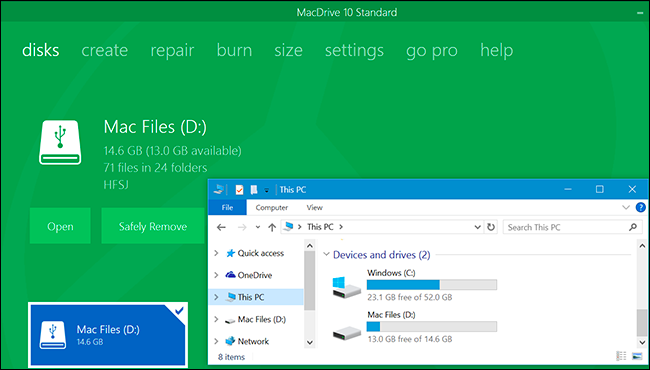
オプション4:ドライブをexFATとしてフォーマットします-しかし警告、これはあなたのデータを消去します!
関連: FAT32、exFAT、およびNTFSの違いは何ですか?
Macでフォーマットされたドライブからすべてのデータを取得したら、おそらくexFATファイルシステムでフォーマットすることをお勧めします。 WindowsとMacOS Xはどちらも、追加のサードパーティソフトウェアなしで、exFATドライブの完全な読み取り/書き込みをサポートしています。 FAT32にはいくつかの重大な制限があります。たとえば、個々のファイルのサイズはそれぞれ最大4 GBまでですが、exFATにはありません。
Macでフォーマットされたドライブを使用するのではなく、重要なファイルをそこから取り出し、MacとPCの間でデータを移動するためにexFATでフォーマットされたドライブを使用する必要があります。
Windowsでドライブをフォーマットするには、ファイルエクスプローラーウィンドウでドライブを右クリックし、[フォーマット]を選択します。 リストから「exFAT」ファイルシステムを選択し、「開始」をクリックします。 これにより、ドライブ上のすべてのファイルが消去されることを忘れないでください。 ドライブからファイルを取り出し、フォーマットする正しいドライブを選択したことを絶対に確認してください。
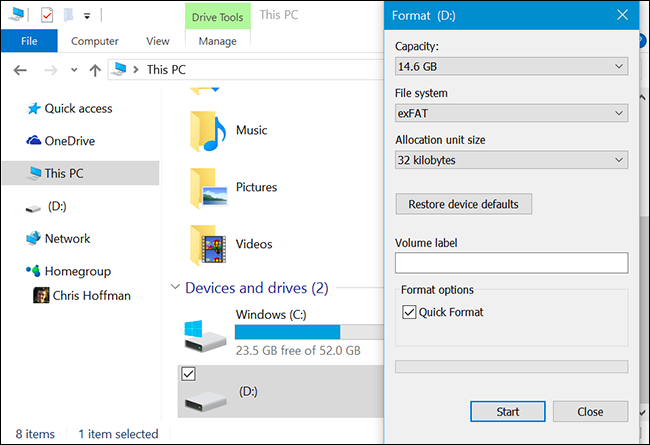
完了すると、ドライブはWindowsPCとMacの両方で問題なく動作するはずです。
ちなみに、これはWindowsユーザーにも最適です。MacはNTFSドライブからファイルを読み取ることはできますが、WindowsNTFSファイルシステムにネイティブに書き込むことはできません。 したがって、プライマリプラットフォームが何であれ、exFATがおそらく最適な方法です。
